Temu ist eine der beliebtesten E-Commerce-Websites. Viele Nutzer sind es jedoch leid, dass ihnen die Werbung überallhin folgt. Wenn auch Sie mit diesem Problem konfrontiert sind, werden wir in diesem Beitrag sehen, wie Sie es beheben können Stoppen Sie die lästigen Temu-Werbung.
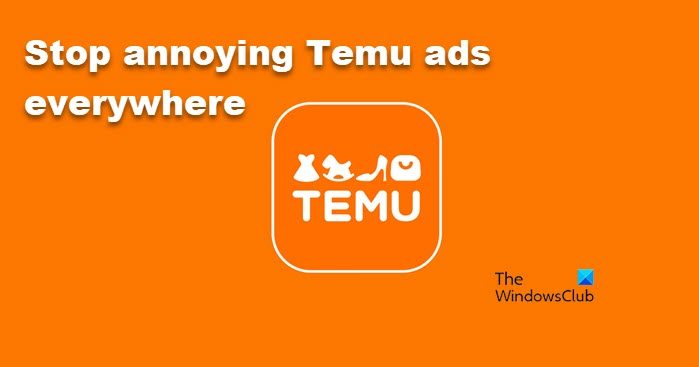
Hören Sie auf, überall Temu-Werbung zu stören
Abhängig von Ihrer Plattform können Sie diese Methoden befolgen, um zu verhindern, dass Ihnen die lästigen Temu-Anzeigen überall hin folgen.
- Blockieren Sie Temu-Anzeigen auf der Website und in den sozialen Medien
- Blockieren Sie Temu-Anzeigen auf iOS-Geräten
- Blockieren Sie Temu-Anzeigen auf Android-Geräten
Lassen Sie uns ausführlich darüber sprechen.
1]Blockieren Sie Temu-Anzeigen auf der Website und in den sozialen Medien
Wenn Sie Temu-Anzeigen auf der Website und den Social-Media-Kanälen blockieren möchten, können Sie die folgenden Maßnahmen ergreifen.
Verwenden Sie einen Werbeblocker
Die naheliegendste Möglichkeit, Werbung auf einer Website oder einer Social-Media-Website zu stoppen, ist die Verwendung eines Werbeblockers. Sie können jede Adblocker-Erweiterung installieren. Sie müssen jedoch bedenken, dass Adblocker Sie daran hindern können, bestimmte Websites zu öffnen. Gute Websites sollten Sie am besten in Ihrem Adblocker auf die Whitelist setzen.
Blockieren Sie Temu-Anzeigen auf Social-Media-Websites
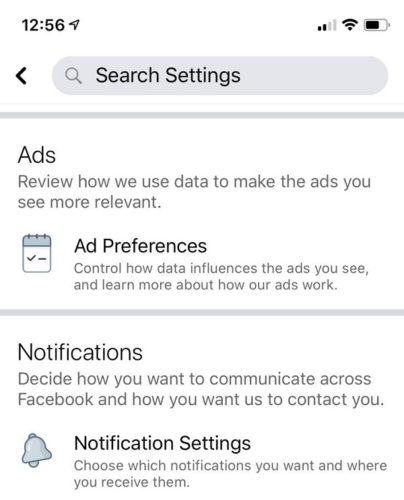
Bei fast allen Social-Media-Diensten, einschließlich Instagram, Facebook und Z (Twitter), können Sie Ihr Werbeerlebnis individuell anpassen. Sie können die Anzeigeneinstellungen so konfigurieren, dass das Wort „Temu“ herausgefiltert wird, sodass Sie keine Temu-Anzeigen erhalten.
Beginnen Sie mit der Meldung von Temu-Anzeigen
Wenn Sie genug von Temu-Anzeigen haben und einen extremen Schritt wagen möchten, melden Sie deren Anzeige. Sie werden nicht aufhören, seltener oder gar nicht mehr zu sehen.
Wenn Sie also an einem Computer sitzen und soziale Medien durchsuchen oder nutzen, können Sie Folgendes tun, wenn Sie Temu-Anzeigen anzeigen.
Lesen: Wie werde ich ein Temu-Influencer?
2]Blockieren Sie Temu-Anzeigen auf iOS-Geräten
![]()
Wenn Sie ein iOS-Gerät verwenden, können Sie verschiedene Maßnahmen ergreifen, um das Erscheinen von Temu-Anzeigen einzuschränken. Wenn Sie jedoch ein häufiger Temu-Benutzer sind, sich aber nicht wirklich für Temu-Anzeigen interessieren, müssen Sie diese aktivieren Beschränken Sie die Anzeigenverfolgung. Aus diesem Grund erfolgt die Auswahl Ihrer Anzeigen zufällig. Um dasselbe zu tun, gehen Sie einfach zu Einstellungen > Datenschutz > Werbung und aktivieren Sie dann das Umschalten von Beschränken Sie die Anzeigenverfolgung.
Sie können auch zur App gehen und die erforderlichen Änderungen an den Anzeigeneinstellungen vornehmen, um Temu-Anzeigen zu stoppen. Wenn das nichts bringt oder Sie keine Werbung wünschen, installieren Sie Adblocker wie 1Blocker oder BlockBear aus dem App Store und aktivieren Sie ihn im Safari-Browser.
Lesen: Warum ist Temu zum Einkaufen so günstig?
3]Blockieren Sie Temu-Anzeigen auf Android-Geräten
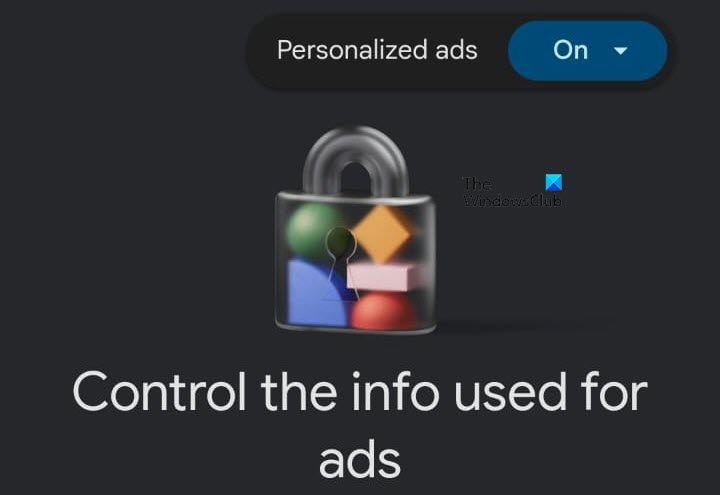
Ähnlich wie bei iOS können Sie bei Android die Anzeigenverfolgung stoppen. Ein Temu-Benutzer, der keine verwandten Anzeigen möchte, muss diese aktivieren. Öffnen Sie dazu die Google App, klicken Sie auf Profil und wählen Sie aus Einstellungen. Jetzt geh zu Datenschutz und Sicherheit > Personalisierung von Anzeigen. Sie werden zum Anzeigenanpassungsportal weitergeleitet, wo Sie Einstellungen vornehmen müssen Personalisierte Anzeigen Zu Aus.
Darüber hinaus können Sie Adblocker wie Blokada oder AdClear oder DNS-basierte Blocker wie AdGuard installieren.
Das ist es!
Lesen: So blockieren Sie Werbung in Windows 11
Wie verhindere ich, dass Temu-Anzeigen auftauchen?
Wenn Sie nur Temu-Anzeigen und sonst nichts erhalten, müssen Sie personalisierte Anzeigen deaktivieren. Wir haben Schritte erwähnt, um dasselbe sowohl für Android- als auch für iOS-Benutzer zu tun.
Lesen: So deaktivieren Sie politische Werbung auf Facebook und Instagram
Warum sehe ich überall Temu-Anzeigen?
Ihr Gerät verfolgt Ihre Aktivitäten und erstellt darauf basierend Ihre Anzeigen. Falls Sie viele E-Commerce-Websites nutzen oder ansehen, erhalten Sie entsprechende Anzeigen. Wenn Sie das nicht möchten, deaktivieren Sie einfach personalisierte Werbung auf Ihrem Computer.
Lesen Sie weiter: Der Facebook-Werbeanzeigenmanager funktioniert nicht auf einem Windows-PC.






